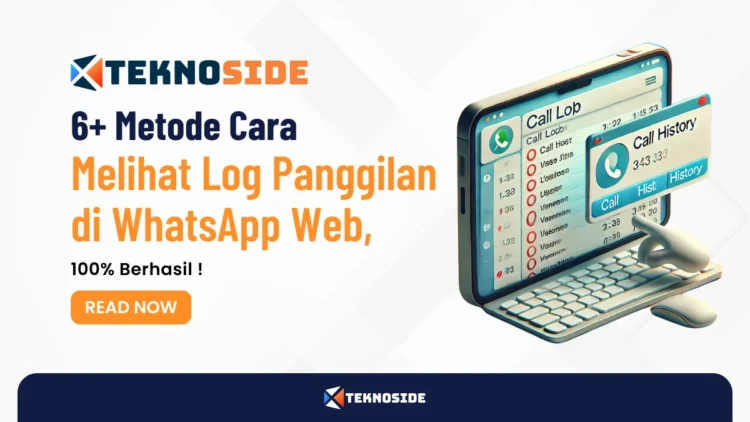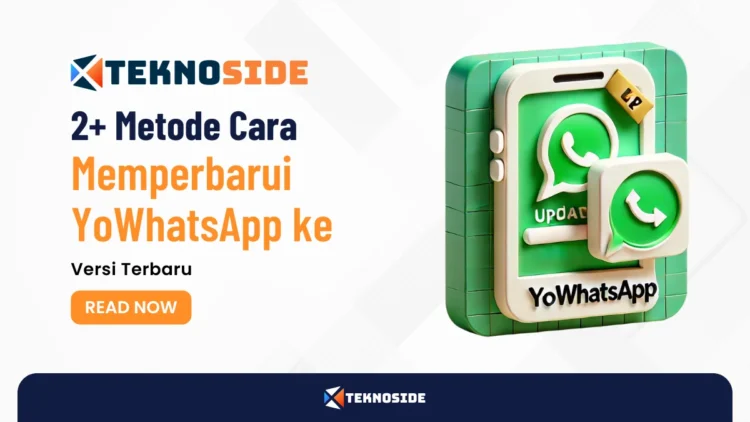Cara Melihat Log Panggilan di WhatsApp Web – Pernah merasa penasaran bagaimana cara menjaga privasi saat mengakses log panggilan di WhatsApp Web? Mengingat penggunaan WhatsApp Web semakin meningkat, penting bagi kita untuk memahami cara melindungi data pribadi saat menggunakan platform ini.
WhatsApp sudah melengkapi aplikasinya dengan berbagai fitur keamanan, tetapi kamu juga perlu melakukan beberapa langkah tambahan untuk memastikan privasi tetap terjaga.
Mengapa topik ini penting? Di era digital ini, data pribadi adalah aset yang sangat berharga. Akses yang tidak sah atau bocornya informasi bisa berakibat fatal.
Artikel ini akan membahas berbagai langkah praktis yang bisa kamu lakukan untuk menjaga keamanan dan privasi saat mengakses log panggilan di WhatsApp Web.
Mulai dari memahami enkripsi end-to-end, menggunakan perangkat tertaut dengan aman, hingga mengelola izin aplikasi dan mengaktifkan autentikasi dua faktor.
Yuk, kita pelajari cara-cara ampuh ini supaya data kamu tetap aman!
Contents
- 1 Langkah-langkah Mengakses Log Panggilan di WhatsApp Web
- 2 Metode Alternatif untuk Melihat Log Panggilan di WhatsApp Web
- 3 Tips dan Trik Mengoptimalkan Penggunaan WhatsApp Web
- 4 Masalah Umum dan Solusinya Saat Mengakses Log Panggilan di WhatsApp Web
- 5 Pembaruan Terbaru WhatsApp Web yang Perlu Diketahui
- 6 Keamanan dan Privasi dalam Mengakses Log Panggilan di WhatsApp Web
- 7 Kesimpulan
- 8 FAQ
- 8.1 Bagaimana cara menghapus perangkat tertaut dari WhatsApp Web?
- 8.2 Apakah aman menggunakan WhatsApp Web di komputer umum?
- 8.3 Bagaimana cara mengaktifkan autentikasi dua faktor di WhatsApp?
- 8.4 Apa yang harus dilakukan jika menerima pesan mencurigakan di WhatsApp?
- 8.5 Bagaimana cara memperbarui aplikasi WhatsApp di komputer?
Langkah-langkah Mengakses Log Panggilan di WhatsApp Web
Pernah nggak kamu ingin melihat log panggilan di WhatsApp Web tapi bingung caranya? Tenang, meski WhatsApp Web nggak punya fitur panggilan langsung, ada beberapa trik yang bisa kamu coba. Yuk, simak langkah-langkahnya!
1. Menggunakan Emulator Android
Pernah dengar emulator Android? Ini semacam aplikasi yang memungkinkan kamu menjalankan aplikasi Android di komputer. Cocok banget buat kamu yang pengen akses log panggilan WhatsApp. Begini caranya:
- Unduh dan Instal Emulator Android: Pilih emulator seperti BlueStacks atau NoxPlayer, lalu instal di komputer.
- Instal WhatsApp di Emulator: Buka emulator, terus instal WhatsApp dari Google Play Store.
- Login ke Akun WhatsApp: Masukkan nomor telepon, verifikasi dengan kode OTP yang dikirim.
- Akses Log Panggilan: Setelah login, kamu bisa melihat log panggilan di aplikasi WhatsApp yang berjalan di emulator.
2. Menggunakan Aplikasi Pihak Ketiga
Kamu bisa juga coba aplikasi pihak ketiga untuk melihat log panggilan. Salah satu yang populer adalah KidsGuard untuk WhatsApp. Gini langkahnya:
- Instal KidsGuard untuk WhatsApp: Unduh dan pasang aplikasi ini di perangkat target.
- Ikuti Instruksi: Aplikasi ini bakal memandu kamu untuk mengatur dan memberikan akses ke log panggilan WhatsApp.
3. Menggunakan WhatsApp Desktop Beta
WhatsApp punya versi beta untuk desktop yang bisa digunakan untuk mengelola riwayat panggilan. Berikut caranya:
- Unduh WhatsApp Desktop Beta: Pastikan kamu menggunakan versi beta yang terbaru.
- Login ke Akun WhatsApp: Masukkan nomor telepon dan verifikasi dengan kode OTP.
- Akses Tab Panggilan: Setelah login, kamu akan melihat tab panggilan baru untuk melihat riwayat panggilan.
4. Menggunakan Data dan Penyimpanan
Kalau kamu ingin cara yang lebih simpel, bisa coba lihat log panggilan lewat pengaturan penggunaan data di aplikasi WhatsApp di ponsel. Begini caranya:
- Buka WhatsApp di Perangkat Mobile: Masuk ke Pengaturan > Penggunaan Data dan Penyimpanan.
- Lihat Log Panggilan: Di sini kamu bisa lihat log panggilan dan penggunaan data.
5. Menggunakan Fitur Linked Devices
Fitur Linked Devices memungkinkan kamu menggunakan WhatsApp di beberapa perangkat sekaligus. Berikut cara menggunakannya:
- Buka WhatsApp di Perangkat Mobile: Pergi ke Pengaturan > Linked Devices.
- Tautkan Perangkat Baru: Pindai kode QR yang muncul di layar komputer.
- Akses WhatsApp Web: Setelah perangkat terhubung, kamu bisa menggunakan WhatsApp Web untuk mengirim pesan. Untuk log panggilan, tetap gunakan aplikasi mobile atau metode lain.
6. Menggunakan WhatsApp Tracker
Ada juga aplikasi pelacak WhatsApp yang bisa melihat log panggilan lebih detail, seperti FamiGuard untuk WhatsApp. Begini caranya:
- Instal FamiGuard untuk WhatsApp: Unduh dan pasang aplikasi ini di perangkat target.
- Ikuti Instruksi: Aplikasi ini akan memandu kamu untuk mengatur dan memberikan akses ke log panggilan WhatsApp.
Dengan mengikuti langkah-langkah ini, kamu bisa mengakses log panggilan di WhatsApp Web dengan mudah. Ingat, selalu perhatikan aspek keamanan dan privasi saat menggunakan metode ini ya!
Metode Alternatif untuk Melihat Log Panggilan di WhatsApp Web
WhatsApp Web memang sangat membantu untuk akses pesan lewat komputer. Tapi, fitur panggilan suara dan video belum tersedia.
Jangan khawatir, ada beberapa cara alternatif yang bisa kamu coba buat lihat log panggilan. Yuk, kita bahas satu-satu!
1. Menggunakan Emulator Android
Pernah denger emulator Android? Aplikasi ini bisa menjalankan aplikasi Android di komputer kamu. Nah, kamu bisa manfaatin ini buat lihat log panggilan WhatsApp. Caranya gampang kok:
- Unduh dan Instal Emulator Android: Pilih emulator seperti BlueStacks atau NoxPlayer, lalu instal di komputer.
- Instal WhatsApp di Emulator: Buka emulator, terus instal WhatsApp dari Google Play Store.
- Login ke Akun WhatsApp: Masukkan nomor telepon dan verifikasi dengan kode OTP yang dikirim.
- Akses Log Panggilan: Setelah login, kamu bisa lihat log panggilan di aplikasi WhatsApp yang berjalan di emulator.
2. Menggunakan Aplikasi Pihak Ketiga
Ada juga beberapa aplikasi pihak ketiga yang bisa bantu kamu rekam dan tampilkan log panggilan WhatsApp. Salah satu yang populer adalah KidsGuard untuk WhatsApp. Begini caranya:
- Instal KidsGuard untuk WhatsApp: Unduh dan pasang aplikasi ini di perangkat target.
- Ikuti Instruksi: Aplikasi ini akan memandu kamu untuk mengatur dan memberikan akses ke log panggilan WhatsApp.
3. Menggunakan WhatsApp Desktop Beta
WhatsApp baru-baru ini memperkenalkan fitur baru di versi beta untuk desktop. Fitur ini memungkinkan pengguna mengelola riwayat panggilan. Berikut langkah-langkahnya:
- Unduh WhatsApp Desktop Beta: Pastikan kamu pakai versi beta WhatsApp Desktop yang terbaru.
- Login ke Akun WhatsApp: Masukkan nomor telepon dan verifikasi dengan kode OTP.
- Akses Tab Panggilan: Setelah login, kamu akan melihat tab panggilan baru yang memungkinkan kamu melihat riwayat panggilan.
4. Menggunakan Data dan Penyimpanan
Kalau kamu lebih suka cara yang simpel, coba lihat log panggilan lewat pengaturan penggunaan data di aplikasi WhatsApp di ponsel. Begini caranya:
- Buka WhatsApp di Perangkat Mobile: Pergi ke Pengaturan > Penggunaan Data dan Penyimpanan.
- Lihat Log Panggilan: Di sini kamu bisa lihat log panggilan dan penggunaan data.
5. Menggunakan Fitur Linked Devices
Fitur Linked Devices memungkinkan kamu menggunakan WhatsApp di beberapa perangkat sekaligus. Berikut cara menggunakannya:
- Buka WhatsApp di Perangkat Mobile: Pergi ke Pengaturan > Linked Devices.
- Tautkan Perangkat Baru: Pindai kode QR yang muncul di layar komputer.
- Akses WhatsApp Web: Setelah perangkat terhubung, kamu bisa pakai WhatsApp Web untuk kirim pesan. Untuk lihat log panggilan, tetap gunakan aplikasi mobile atau metode lain yang disebutkan di atas.
6. Menggunakan WhatsApp Tracker
Ada aplikasi pelacak WhatsApp yang bisa melihat log panggilan lebih detail, seperti FamiGuard untuk WhatsApp. Begini caranya:
- Instal FamiGuard untuk WhatsApp: Unduh dan pasang aplikasi ini di perangkat target.
- Ikuti Instruksi: Aplikasi ini akan memandu kamu untuk mengatur dan memberikan akses ke log panggilan WhatsApp.
Dengan metode-metode ini, kamu bisa akses log panggilan di WhatsApp Web dengan mudah dan aman. Selalu perhatikan aspek keamanan dan privasi ya!
Tips dan Trik Mengoptimalkan Penggunaan WhatsApp Web
WhatsApp Web itu seperti perpanjangan tangan dari aplikasi WhatsApp di ponselmu, yang bikin kamu bisa akses pesan langsung dari komputer.
Nah, biar pengalaman kamu makin asik dan maksimal, ada beberapa tips dan trik yang bisa dicoba. Yuk, simak!
1. Menggunakan Pintasan Keyboard
Pintasan keyboard itu ibarat jalan pintas yang bikin kamu hemat waktu saat menggunakan WhatsApp Web. Beberapa pintasan yang bisa kamu coba:
- Ctrl + N: Mulai obrolan baru.
- Ctrl + Shift + ]: Beralih ke obrolan berikutnya.
- Ctrl + Shift + [: Beralih ke obrolan sebelumnya.
- Ctrl + E: Arsipkan obrolan.
- Ctrl + Shift + M: Bisukan obrolan.
- Ctrl + Backspace: Hapus obrolan.
- Ctrl + Shift + U: Tandai sebagai belum dibaca.
Menguasai pintasan ini bakal bikin kamu lebih cepat dan efisien saat chatting di WhatsApp Web.
2. Mengaktifkan Mode Gelap
Mode gelap bukan cuma bikin tampilan lebih keren, tapi juga bisa bantu mengurangi ketegangan mata dan menghemat baterai. Aktifkannya gampang banget:
- Klik ikon tiga titik di pojok kanan atas layar.
- Pilih “Pengaturan”.
- Pilih “Tema” dan kemudian pilih “Gelap”.
Dengan mode gelap, mata kamu nggak cepat lelah dan WhatsApp Web jadi lebih nyaman dipakai di tempat gelap.
3. Menggunakan Emoji dengan Mudah
Emoji bisa bikin pesan kamu lebih hidup dan ekspresif. Di WhatsApp Web, kamu bisa cari emoji dengan mengetikkan tanda titik dua (:) diikuti beberapa huruf pertama dari nama emoji. Misalnya, ketik “
” buat cari emoji senyum. Simpel kan?
4. Mengubah Latar Belakang Obrolan
Biar nggak bosen, kamu bisa ubah latar belakang obrolan di WhatsApp Web. Caranya:
- Klik ikon tiga titik di pojok kanan atas layar.
- Pilih “Pengaturan”.
- Pilih “Setel Wallpaper Obrolan”.
- Pilih warna atau gambar latar belakang yang kamu suka.
Menyesuaikan latar belakang bikin chatting jadi lebih personal dan menyenangkan.
5. Mengelola Notifikasi Desktop
Supaya nggak ketinggalan pesan penting, kamu bisa atur notifikasi desktop. Caranya:
- Klik ikon tiga titik di pojok kanan atas layar.
- Pilih “Pengaturan”.
- Pilih “Notifikasi”.
- Aktifkan atau nonaktifkan notifikasi sesuai kebutuhan.
Mengelola notifikasi desktop bikin kamu tetap update tanpa harus sering-sering cek ponsel.
6. Menggunakan Mode Penyamaran
Kalau kamu nggak mau meninggalkan jejak saat pakai WhatsApp Web di komputer umum atau bersama, coba pakai mode penyamaran (incognito mode). Caranya:
- Buka browser dan pilih “Mode Penyamaran” atau “Incognito Mode”.
- Buka situs web.whatsapp.com dan login seperti biasa.
Mode penyamaran bakal pastikan riwayat browsing kamu nggak disimpan, aman deh kalau pakai komputer publik.
Masalah Umum dan Solusinya Saat Mengakses Log Panggilan di WhatsApp Web
Mengakses log panggilan di WhatsApp Web kadang bisa bikin frustrasi karena beberapa masalah teknis yang muncul. Tapi, tenang aja, ada solusi buat setiap masalahnya. Yuk, kita bahas satu per satu!
1. Koneksi Internet Tidak Stabil
Koneksi internet yang nggak stabil sering jadi biang kerok masalah di WhatsApp Web. Ini bikin WhatsApp Web nggak bisa sinkron sama ponsel kamu.
Solusi:
- Pastikan komputer dan ponsel terhubung ke jaringan internet yang stabil.
- Coba ganti antara Wi-Fi dan data seluler buat lihat apakah ada bedanya.
- Kalau pakai Wi-Fi publik di kantor atau kampus, coba pindah ke jaringan lain yang lebih stabil.
2. Cache dan Cookies Browser
Cache dan cookies yang menumpuk di browser bisa bikin WhatsApp Web jadi lemot atau nggak bisa loading dengan benar.
Solusi:
- Bersihkan cache dan cookies di browser. Caranya berbeda-beda tergantung browser yang kamu pakai, tapi biasanya ada di pengaturan privasi atau sejarah browser.
3. Perangkat Tidak Terhubung
Kadang, WhatsApp Web ngasih tahu kalau perangkat nggak terhubung padahal ponsel kamu punya koneksi internet yang baik.
Solusi:
- Segarkan halaman WhatsApp Web.
- Logout dari WhatsApp Web dan login lagi dengan memindai kode QR.
- Restart perangkatmu dan coba lagi.
4. Masalah dengan Browser
WhatsApp Web mungkin nggak bekerja dengan baik di beberapa browser atau versi browser yang lebih lama.
Solusi:
- Pastikan kamu pakai versi terbaru dari browser seperti Chrome, Firefox, Microsoft Edge, Opera, atau Safari.
- Coba gunakan browser yang berbeda buat lihat apakah masalahnya masih ada.
5. Ekstensi atau Add-ons Browser
Beberapa ekstensi atau add-ons di browser bisa ganggu kinerja WhatsApp Web.
Solusi:
- Nonaktifkan ekstensi atau add-ons yang nggak diperlukan dan coba lagi.
- Kalau masalahnya hilang setelah menonaktifkan ekstensi, aktifkan satu per satu buat cari tahu mana yang bikin masalah.
6. Masalah Penyimpanan di Ponsel
Penyimpanan penuh di ponsel bisa bikin masalah dalam menyinkronkan data dengan WhatsApp Web.
Solusi:
- Hapus file atau aplikasi yang nggak diperlukan buat bebasin ruang penyimpanan.
- Pastikan WhatsApp punya akses yang cukup ke penyimpanan ponsel.
7. WhatsApp Tidak Terupdate
Menggunakan versi WhatsApp yang udah usang bisa menyebabkan berbagai masalah teknis.
Solusi:
- Pastikan WhatsApp di ponsel kamu adalah versi terbaru dengan memeriksa pembaruan di Google Play Store atau Apple App Store.
Dengan memahami dan mengatasi masalah-masalah ini, kamu bisa memastikan pengalaman penggunaan WhatsApp Web yang lebih lancar dan efisien.
Jangan lupa selalu perbarui aplikasi dan perangkatmu serta jaga koneksi internet yang stabil buat menghindari gangguan.
Pembaruan Terbaru WhatsApp Web yang Perlu Diketahui
WhatsApp Web terus mengalami perkembangan yang bikin pengalaman kamu makin seru dan efisien. Ada banyak fitur baru yang ditambahkan untuk mempermudah pengguna.
Yuk, kita lihat apa aja pembaruan terbarunya!
1. Antarmuka Pengguna yang Diperbarui
WhatsApp Web sekarang punya antarmuka baru dengan desain sidebar yang lebih segar. Sidebar ini bikin navigasi jadi lebih gampang dan cepat ke fitur penting seperti Channels, Chats, Archive, Communities, dan Starred Messages.
Pembaruan ini bikin pengalaman kamu jadi lebih intuitif dan nyaman.
2. Fitur Catatan Kontak
Ada kabar baik buat kamu yang suka menambahkan catatan kecil ke kontak. WhatsApp sedang mengembangkan fitur baru yang memungkinkan kamu menambahkan catatan ke setiap kontak.
Fitur ini bakal mempermudah kamu untuk menyimpan informasi penting tentang teman atau kolega langsung di dalam WhatsApp.
3. Fitur Penguncian Obrolan
Privasi makin terjaga dengan fitur penguncian obrolan yang sedang dikembangkan WhatsApp. Fitur ini memungkinkan kamu mengunci percakapan tertentu dengan kode rahasia.
Jadi, obrolan pribadi kamu aman dari tangan-tangan usil. Fitur ini masih dalam tahap pengembangan, tapi bakal segera hadir kok!
4. Pembaruan Mode Gelap
Mode gelap di WhatsApp Web juga nggak ketinggalan dapat sentuhan baru. Pembaruan ini meliputi perubahan warna latar belakang dan desain yang lebih ramah di mata, terutama saat digunakan dalam kondisi pencahayaan rendah.
Mata kamu bakal lebih nyaman, terutama kalau suka chatting di malam hari.
5. Fitur Filter Kontak Favorit
Fitur filter kontak favorit bakal bikin kamu lebih mudah mengakses percakapan penting. Kamu bisa menandai kontak favorit dan mengaksesnya dengan cepat melalui filter khusus.
Pembaruan ini bertujuan untuk memberikan kontrol dan efisiensi lebih dalam mengelola pesan.
6. Fitur Pencarian Pengguna dengan Nama Pengguna
WhatsApp sedang mengembangkan fitur yang memungkinkan kamu mencari pengguna lain melalui nama pengguna mereka.
Fitur ini bikin kamu bisa menemukan dan terhubung dengan orang lain tanpa harus membagikan nomor telepon. Ini solusi keren untuk menjaga privasi tapi tetap bisa memperluas jaringan pertemanan.
Keamanan dan Privasi dalam Mengakses Log Panggilan di WhatsApp Web
Mengakses log panggilan di WhatsApp Web memang praktis, tapi kamu perlu memperhatikan keamanan dan privasi.
WhatsApp sudah menerapkan berbagai fitur keamanan, tapi kamu juga harus ikut menjaga privasi. Yuk, kita bahas beberapa hal penting yang perlu diperhatikan!
1. Enkripsi End-to-End
Semua pesan dan panggilan di WhatsApp, termasuk log panggilan, dilindungi oleh enkripsi end-to-end. Artinya, cuma kamu dan penerima yang bisa membaca pesan atau mendengar panggilan tersebut.
Nggak ada pihak ketiga, termasuk WhatsApp, yang bisa mengakses konten itu. Enkripsi ini memastikan data kamu aman selama perjalanan.
2. Menggunakan Perangkat Tertaut dengan Aman
WhatsApp Web memungkinkan kamu menautkan hingga empat perangkat ke akun WhatsApp. Penting banget untuk memastikan perangkat yang kamu tautkan adalah perangkat yang aman dan cuma kamu yang punya akses.
Jangan lupa selalu logout dari WhatsApp Web setelah selesai menggunakan, terutama kalau pakai komputer publik atau bersama.
3. Mengelola Izin Aplikasi
Pastikan kamu mengelola izin aplikasi WhatsApp di ponsel dengan baik. WhatsApp mungkin butuh akses ke beberapa informasi atau aplikasi di ponsel untuk berfungsi maksimal.
Kamu bisa kontrol izin ini lewat pengaturan telepon, jadi WhatsApp cuma punya akses yang dibutuhkan.
4. Menggunakan Kata Sandi dan Autentikasi Dua Faktor
Tingkatkan keamanan akun WhatsApp dengan mengaktifkan autentikasi dua faktor. Fitur ini menambahkan lapisan keamanan ekstra dengan meminta PIN selain kode verifikasi saat mendaftarkan nomor telepon.
Selain itu, gunakan kata sandi yang kuat dan unik untuk mengunci perangkat.
5. Menghindari Aplikasi Pihak Ketiga yang Tidak Terpercaya
Hati-hati dengan aplikasi pihak ketiga yang menawarkan akses ke log panggilan di WhatsApp Web. Beberapa aplikasi mungkin tidak aman dan bisa membahayakan privasi kamu.
Pastikan hanya menggunakan aplikasi yang punya reputasi baik dan ulasan positif dari pengguna lain.
6. Waspada Terhadap Penipuan dan Peretasan
Selalu waspada terhadap upaya penipuan dan peretasan. Jangan pernah bagikan kode verifikasi WhatsApp atau informasi pribadi lainnya dengan orang yang tidak dikenal.
Jika ada pesan atau panggilan mencurigakan, blokir dan laporkan ke WhatsApp.
7. Pembaruan Rutin
Pastikan selalu memperbarui aplikasi WhatsApp di ponsel dan WhatsApp Web di komputer. Pembaruan rutin biasanya mencakup perbaikan keamanan dan peningkatan fitur yang bisa membantu melindungi akun dari ancaman terbaru.
Kesimpulan
Mengamankan privasi saat mengakses log panggilan di WhatsApp Web sangat penting di era digital ini.
Artikel ini telah membahas berbagai langkah praktis yang bisa kamu lakukan, mulai dari memanfaatkan enkripsi end-to-end, menjaga keamanan perangkat tertaut, hingga mengelola izin aplikasi dan menggunakan autentikasi dua faktor.
Selain itu, kamu juga perlu berhati-hati dengan aplikasi pihak ketiga dan selalu waspada terhadap upaya penipuan.
Dengan memperhatikan langkah-langkah tersebut, kamu bisa memastikan bahwa data pribadi tetap aman dan privasi terjaga.
Jangan lupa untuk selalu memperbarui aplikasi WhatsApp kamu agar tetap mendapatkan fitur keamanan terbaru.
Terima kasih telah membaca, dan pastikan untuk mengecek artikel-artikel menarik lainnya di teknoside.id. Tetap aman dan happy chatting!
FAQ
Bagaimana cara menghapus perangkat tertaut dari WhatsApp Web?
Untuk menghapus perangkat tertaut, buka WhatsApp di ponsel kamu, masuk ke “Pengaturan” > “Perangkat Tertaut”. Pilih perangkat yang ingin dihapus, lalu klik “Logout”.
Apakah aman menggunakan WhatsApp Web di komputer umum?
Sebaiknya hindari menggunakan WhatsApp Web di komputer umum. Jika harus, pastikan untuk logout setelah selesai dan jangan simpan informasi login.
Bagaimana cara mengaktifkan autentikasi dua faktor di WhatsApp?
Buka WhatsApp di ponsel, masuk ke “Pengaturan” > “Akun” > “Autentikasi Dua Faktor”. Ikuti langkah-langkah untuk mengaktifkan dan membuat PIN.
Apa yang harus dilakukan jika menerima pesan mencurigakan di WhatsApp?
Jika menerima pesan mencurigakan, jangan tanggapi. Blokir nomor tersebut dan laporkan ke WhatsApp melalui opsi “Laporkan Kontak”.
Bagaimana cara memperbarui aplikasi WhatsApp di komputer?
Untuk memperbarui WhatsApp Web, buka situs resmi WhatsApp, unduh versi terbaru, dan ikuti instruksi pemasangan. Pastikan selalu menggunakan versi terbaru untuk keamanan maksimal.